Використання функції сканування, Додаткові відомості про мобільний друк – HP LaserJet Pro MFP M227fdw Instrukcja Obsługi
Strona 36
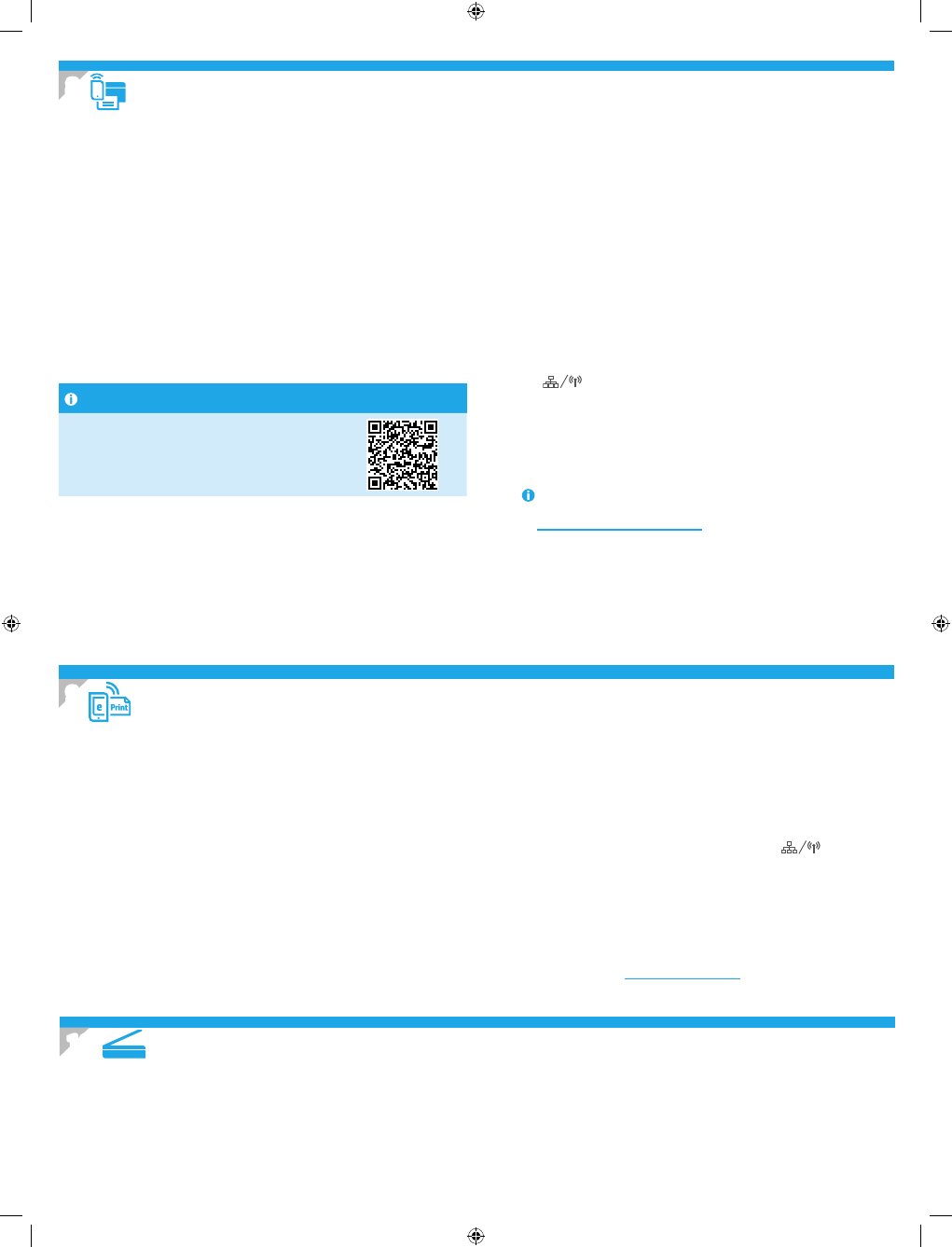
36
Скористайтеся програмним забезпеченням HP Scan на комп’ютері, щоб почати завдання сканування на принтері.
Windows
Відкрийте службову програму HP Printer Assistant, виберіть
Scan (Сканування), після чого виберіть Scan a Document or Photo
(Сканувати документ чи фотографію).
OS X
Послідовно виберіть елементи Applications (Програми), HP і HP Easy Scan.
10. Використання функції сканування
Щоб ви могли використовувати HP ePrint для друку документів через
електронну пошту, принтер має відповідати таким вимогам:
• він повинен бути підключений до кабельної або безпроводової мережі
й мати доступ до Інтернету;
• на принтері мають бути активовані веб-служби HP. Потрібно також
зареєструвати його в HP Connected.
Увімкнення веб-служб HP (лише для моделей із
сенсорним керуванням)
1. На головному екрані панелі керування принтера натисніть кнопку
Connection Information (Відомості про підключення)
й відкрийте
такі меню:
• HP ePrint
• Settings (Параметри)
• Enable Web Services (Увімкнути веб-служби)
2. Натисніть кнопку OK. На принтері буде ввімкнуто веб-служби й надруковано
інформаційну сторінку. Інформаційна сторінка містить код принтера, який
слід використати для реєстрації принтера HP у HP Connected.
3. Перейдіть на веб-сайт
www.hpconnected.com
, щоб створити обліковий
запис принтера HP ePrint і завершити процес налаштування.
Застосовуйте HP ePrint із використанням електронної пошти для друку документів. Просто надішліть документ як вкладення на адресу електронної пошти
принтера з будь-якого іншого пристрою, що підтримує надсилання таких повідомлень, навіть якщо його підключено до іншої мережі.
8.1
Підключення пристрою до безпроводової мережі
Для друку з телефону або планшета підключіть пристрій до однієї
безпроводової мережі з принтером.
Пристрої Apple iOS (AirPrint). Відкрийте документ для друку та
виберіть значок «Дія». Виберіть Print (Друк), потім виберіть принтер,
а далі – пункт Print (Друк).
Новіші пристрої Android (4.4 або пізнішої версії). Відкрийте елемент
для друку й натисніть кнопку Menu (Меню). Виберіть Print (Друк),
виберіть принтер, а потім – пункт Print (Друк).
Для деяких пристроїв потрібно завантажити програму з друку HP Print
Service із магазину Google Play.
Старіші пристрої Android (4.3 або старішої версії). Завантажте
програму HP ePrint із магазину Google Play.
Windows Phone. Завантажте програму HP AiO Remote із магазину Windows.
Додаткові відомості про мобільний друк
Щоб отримати додаткові відомості про параметри
мобільного друку, зокрема про додаткові рішення
ePrint, відскануйте QR-код або перегляньте розділ
«Мобільний друк» у посібнику користувача.
8.2
Wi-Fi Direct
(лише для моделей, які підтримують
безпроводовий зв’язок)
Функція Wi-Fi Direct дає змогу пристроям із підтримкою технології
Wi-Fi, наприклад смартфонам, планшетам або комп’ютерам,
підключатися через безпроводову мережу безпосередньо до
принтера без використання бездротового маршрутизатора або точки
доступу. Підключення до принтера за допомогою функції Wi-Fi Direct
установлюється так само, як підключення пристрою з підтримкою
Wi-Fi до нової безпроводової мережі або точки доступу.
Увімкнення функції Wi-Fi Direct
Щоб налаштувати Wi-Fi Direct із панелі керування, виконайте описані
нижче дії.
1. На головному екрані панелі керування принтера натисніть
кнопку Connection Information (Відомості про підключення)
й відкрийте такі меню:
• Wi-Fi Direct
• Settings (Параметри)
• On/Off (Увімк./Вимк.)
2. Торкніться пункту меню On (Увімк.). Принтер збереже встановлене
налаштування та повернеться до меню Wi-Fi Direct Settings
(Параметри Wi-Fi Direct).
Додаткові відомості про безпроводовий друк
і налаштування безпроводового зв'язку див. на сторінці
www.hp.com/go/wirelessprinting
.
Виявлення принтера
1. Увімкніть Wi-Fi на мобільному пристрої та виконайте пошук
безпроводових мереж.
2. Виберіть принтер, для якого буде відображатися назва «HP-
Print-назва-моделі», як показано на панелі керування принтера.
Приклад імені принтера: HP-Print-29-AJ OJP 8620
8. Мобільний і безпроводовий друк (додатково)
9. Налаштування принтера HP ePrint за допомогою електронної пошти
(додатково)
6/23/2016 8:28:51 PM